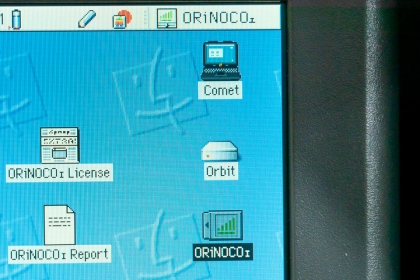2016年もあと少しのところで、まだ2015年の話である。2015年の12月頃、MacBook Air (Mid 2012)の512GB SSDが間もなくいっぱいにならんとしていたので、OWC製の960GB SSDと外付けSSDケース・Envoyのキットを購入し、増量した。Touch Bar搭載MacBook Proが出た今もまだまだ現役!
 OWC SSD 960GB for MacBook Air(Mid 2012) + Envoyのキット (c)Bisoh
OWC SSD 960GB for MacBook Air(Mid 2012) + Envoyのキット (c)Bisoh
このSSD、まず購入時に注意が必要なのは、MacBook Air用SSDが年式によって違ったコネクタ形状をしていること。OWCのショッピングサイトでも年式を選択するようになっている。自分のMacBook AirはMid 2012なので、それに適合したキットを注文した。在庫があれば、USから7〜10日ほどで届く。
実はOWCのMacBook Air用SSDとEnvoyを買うのは2度目。以前使っていたMacBook Airで256GBから480GBに増量している。その時に記事を書き損ねた上、今回1年近く塩漬けしてからようやく記事を書く。なんともノンビリしすぎ。
 キットに付属のドライバー2つ。トルクスのT5と星型のTs5 (c)Bisoh
キットに付属のドライバー2つ。トルクスのT5と星型のTs5 (c)Bisoh MacBook Airの裏ブタのネジの脱着には星型のTs5ドライバーを使用する (c)Bisoh
MacBook Airの裏ブタのネジの脱着には星型のTs5ドライバーを使用する (c)Bisoh
さてさて、換装に入る。キットには960GB SSDと、外付けSSDケースのEnvoy、MacBook Airの分解に使用するT5 & Ts5のドライバーまでついている。つまりこれ1セット買ってしまえば、新たに工具を買うことなくSSD換装を完了出来る仕組み。
MacBook Airの底ブタ取り外しは、先端が星型のTs5ドライバーを使って行う。この辺り詳しくは、以前のバッテリー交換の記事を読んでもらうといいかも。
パカっとフタを取り外すと、ちょうど筐体の真ん中近くに横たわっているのがSSDモジュール。これのネジ1本をT5ドライバーを使って外し、SSDをちょっと浮かせつつコネクタから引き抜く。
 我が家のMacBook Air(Mid 2012)に入っていたのはサムスン製512GB SSD (c)Bisoh
我が家のMacBook Air(Mid 2012)に入っていたのはサムスン製512GB SSD (c)Bisoh SSDの取り外しにはT5ドライバーを使う (c)Bisoh
SSDの取り外しにはT5ドライバーを使う (c)Bisoh
 ネジを外したらやや浮かせながらSSDを引き抜く (c)Bisoh
ネジを外したらやや浮かせながらSSDを引き抜く (c)Bisoh 外した時と逆の手順でOWC SSD 960GBを取り付け (c)Bisoh
外した時と逆の手順でOWC SSD 960GBを取り付け (c)Bisoh
続いて新しい960GB SSDを逆の手順ではめ込み、ネジを締め、MBAのフタを締め、またネジを締め、で、作業完了。
すっかり書き忘れていたけれど、事前にTime Machineなどを使って外付けHDDなどに元のSSDのバックアップを取っておくことを忘れずに。Mac OSのバージョンについては、今回のように同一機種におけるストレージ換装ならたぶん最新版にしなくても大丈夫だと思うけど、新機種にデータを復元する場合は最新版にしておいた方が良い。
 T5ドライバーでネジを止める (c)Bisoh
T5ドライバーでネジを止める (c)Bisoh 装着完了! (c)Bisoh
装着完了! (c)Bisoh
 SSDケース、OWC EnvoyとSSD 960GBの大きさ比較 (c)Bisoh
SSDケース、OWC EnvoyとSSD 960GBの大きさ比較 (c)Bisoh
あとは最初の起動後にディスクユーティリティーを使ってバックアップから新SSDへのデータ復元を開始し、マッタリ待つこと数時間。改めて初期設定を行えば、容量が約2倍に増したMacBook Airが稼働し始める。やっぱり常時外部ストレージを繋がなくて済む環境は快適。
 Time MachineでバックアップしておいたHDDを接続 (c)Bisoh
Time MachineでバックアップしておいたHDDを接続 (c)Bisoh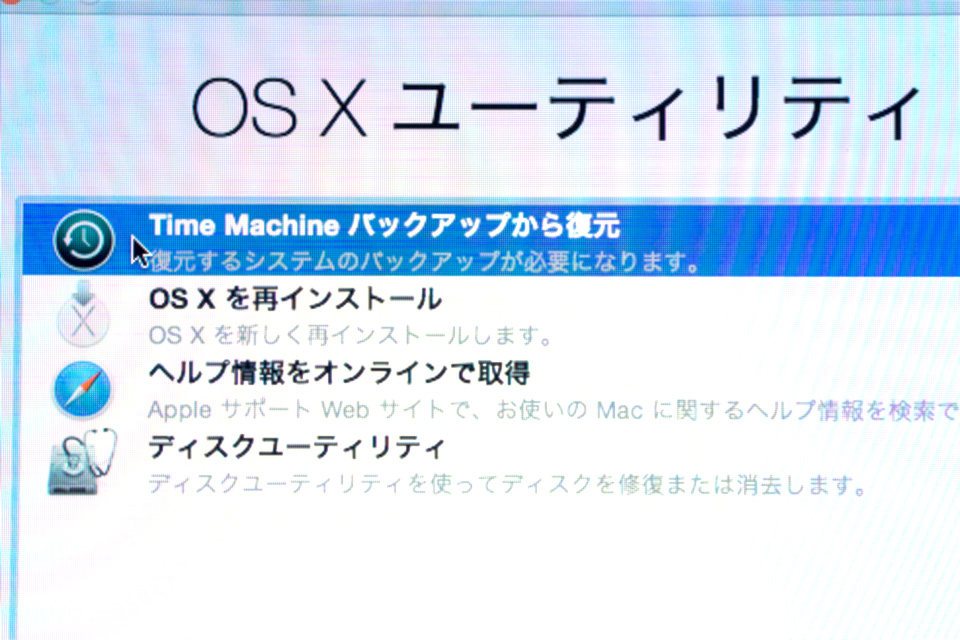 ディスクユーティリティーにある『Time Machine バックアップから復元』を選んでフニフニと手順を進め、あとは待つだけ (c)Bisoh
ディスクユーティリティーにある『Time Machine バックアップから復元』を選んでフニフニと手順を進め、あとは待つだけ (c)Bisoh
キット付属のT5ドライバーがあれば取り付けは簡単。筐体を閉じている2本のネジを緩めて中へとアクセスし、コネクタにMacBook Airから取り外したSSDを挿入。再び筐体を閉じネジをしめて完成。
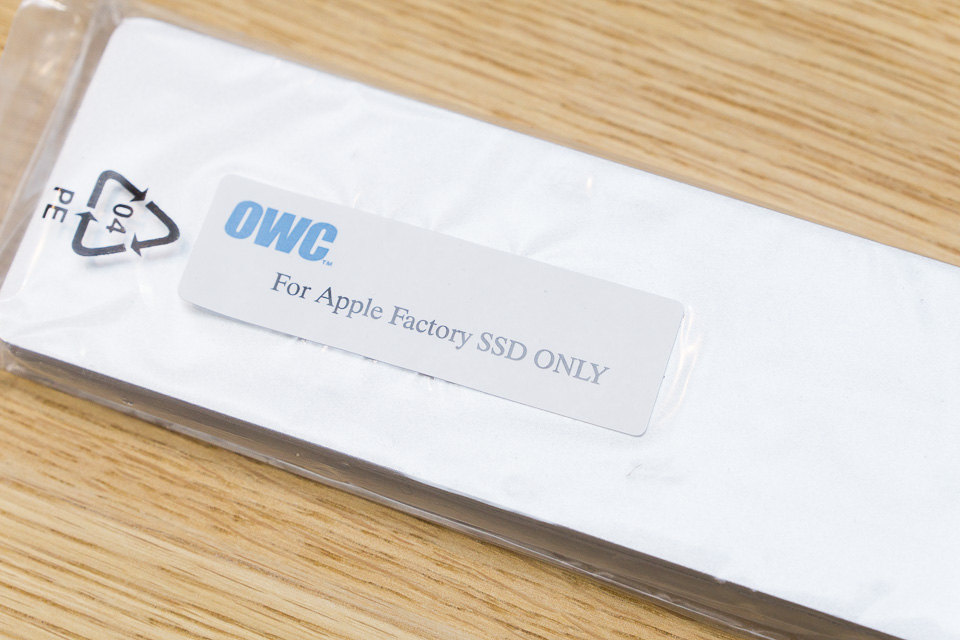 Envoyが入っている袋にはアップルのファクトリーSSDだけ入れろ的な事が書いてある (c)Bisoh
Envoyが入っている袋にはアップルのファクトリーSSDだけ入れろ的な事が書いてある (c)Bisoh Envoy SSDケースにはゴム脚が2つ付く (c)Bisoh
Envoy SSDケースにはゴム脚が2つ付く (c)Bisoh
 OWC EnvoyのネジはT5 (c)Bisoh
OWC EnvoyのネジはT5 (c)Bisoh Envoyのフタを開けたところ (c)Bisoh
Envoyのフタを開けたところ (c)Bisoh
このEnvoyのアクセスランプの色は白だった。以前のEnvoyは青色LEDで強烈な光を放っていたのだけれど、色が変わり、少しおとなしくなった印象。目に優しい。
でもこれ、我が家での使用機会はかなり少ない。こいつの容量が少ないから換えたわけで、外付けストレージを繋ぐならもっと大容量でないと使い勝手が悪くて。HDDより速いから作業用にするか、あとは緊急用として取っておくくらいしか使い道はないのだよね。もちろん外したSSDが無駄にならない点は評価出来る。
 オリジナルのSSDを入れる。ケースの中にネジはない (c)Bisoh
オリジナルのSSDを入れる。ケースの中にネジはない (c)Bisoh フタを締めて付属のUSBケーブルを繋げば外付けSSDの出来上がり (c)Bisoh
フタを締めて付属のUSBケーブルを繋げば外付けSSDの出来上がり (c)Bisoh
 OWC Envoyを接続したところ。アクセスランプは白 (c)Bisoh
OWC Envoyを接続したところ。アクセスランプは白 (c)Bisoh
現在MacBook Airシリーズは、その地位を薄く軽くなった新MacBook Pro 13インチに追われ、終焉を迎えようとしている。問題は、Touch Bar搭載MacBook ProのSSDがロジックボードに半田付けされている事(!)。RAMに続き、ついにSSDも直付け、単体交換不能になってしまった。
すでに1TBじゃ足りないわけなので、こうなるとTouch Bar搭載モデルでは15インチ2TB仕様しか選択肢がない。でもこれはデカい重い。それならSSDが交換可能なTouch Bar非搭載13インチか。しかしこれはUSB-Cのコネクタが片側2個のみ。はてさて…。
 OWC SSD 960GB for MacBook Air(Mid 2012) + Envoyのキット (c)Bisoh
OWC SSD 960GB for MacBook Air(Mid 2012) + Envoyのキット (c)BisohこのSSD、まず購入時に注意が必要なのは、MacBook Air用SSDが年式によって違ったコネクタ形状をしていること。OWCのショッピングサイトでも年式を選択するようになっている。自分のMacBook AirはMid 2012なので、それに適合したキットを注文した。在庫があれば、USから7〜10日ほどで届く。
実はOWCのMacBook Air用SSDとEnvoyを買うのは2度目。以前使っていたMacBook Airで256GBから480GBに増量している。その時に記事を書き損ねた上、今回1年近く塩漬けしてからようやく記事を書く。なんともノンビリしすぎ。
 キットに付属のドライバー2つ。トルクスのT5と星型のTs5 (c)Bisoh
キットに付属のドライバー2つ。トルクスのT5と星型のTs5 (c)Bisoh MacBook Airの裏ブタのネジの脱着には星型のTs5ドライバーを使用する (c)Bisoh
MacBook Airの裏ブタのネジの脱着には星型のTs5ドライバーを使用する (c)Bisohさてさて、換装に入る。キットには960GB SSDと、外付けSSDケースのEnvoy、MacBook Airの分解に使用するT5 & Ts5のドライバーまでついている。つまりこれ1セット買ってしまえば、新たに工具を買うことなくSSD換装を完了出来る仕組み。
MacBook Airの底ブタ取り外しは、先端が星型のTs5ドライバーを使って行う。この辺り詳しくは、以前のバッテリー交換の記事を読んでもらうといいかも。
パカっとフタを取り外すと、ちょうど筐体の真ん中近くに横たわっているのがSSDモジュール。これのネジ1本をT5ドライバーを使って外し、SSDをちょっと浮かせつつコネクタから引き抜く。
 我が家のMacBook Air(Mid 2012)に入っていたのはサムスン製512GB SSD (c)Bisoh
我が家のMacBook Air(Mid 2012)に入っていたのはサムスン製512GB SSD (c)Bisoh SSDの取り外しにはT5ドライバーを使う (c)Bisoh
SSDの取り外しにはT5ドライバーを使う (c)Bisoh ネジを外したらやや浮かせながらSSDを引き抜く (c)Bisoh
ネジを外したらやや浮かせながらSSDを引き抜く (c)Bisoh 外した時と逆の手順でOWC SSD 960GBを取り付け (c)Bisoh
外した時と逆の手順でOWC SSD 960GBを取り付け (c)Bisoh続いて新しい960GB SSDを逆の手順ではめ込み、ネジを締め、MBAのフタを締め、またネジを締め、で、作業完了。
すっかり書き忘れていたけれど、事前にTime Machineなどを使って外付けHDDなどに元のSSDのバックアップを取っておくことを忘れずに。Mac OSのバージョンについては、今回のように同一機種におけるストレージ換装ならたぶん最新版にしなくても大丈夫だと思うけど、新機種にデータを復元する場合は最新版にしておいた方が良い。
 T5ドライバーでネジを止める (c)Bisoh
T5ドライバーでネジを止める (c)Bisoh 装着完了! (c)Bisoh
装着完了! (c)Bisoh SSDケース、OWC EnvoyとSSD 960GBの大きさ比較 (c)Bisoh
SSDケース、OWC EnvoyとSSD 960GBの大きさ比較 (c)Bisohあとは最初の起動後にディスクユーティリティーを使ってバックアップから新SSDへのデータ復元を開始し、マッタリ待つこと数時間。改めて初期設定を行えば、容量が約2倍に増したMacBook Airが稼働し始める。やっぱり常時外部ストレージを繋がなくて済む環境は快適。
 Time MachineでバックアップしておいたHDDを接続 (c)Bisoh
Time MachineでバックアップしておいたHDDを接続 (c)Bisoh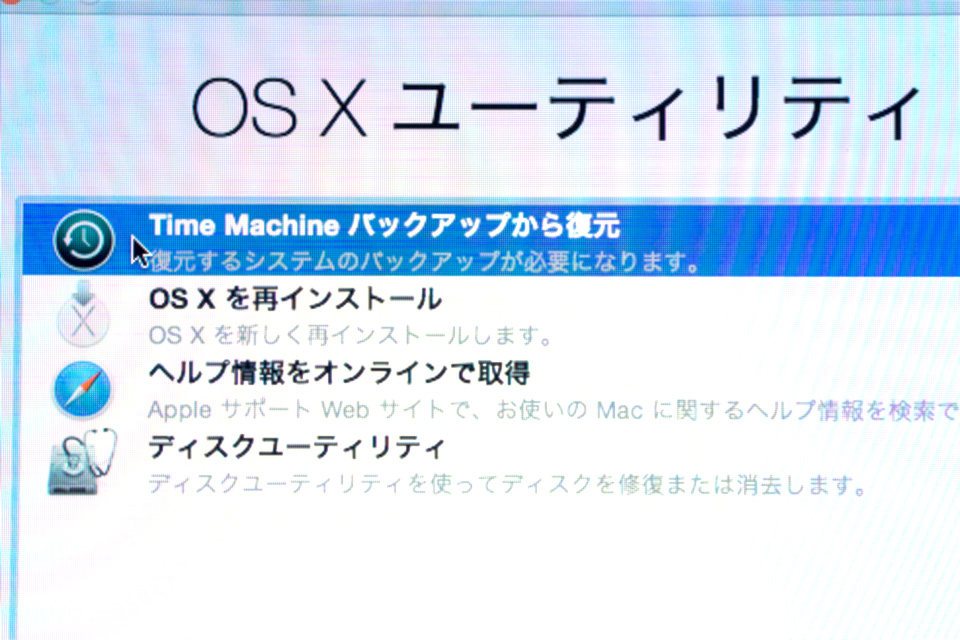 ディスクユーティリティーにある『Time Machine バックアップから復元』を選んでフニフニと手順を進め、あとは待つだけ (c)Bisoh
ディスクユーティリティーにある『Time Machine バックアップから復元』を選んでフニフニと手順を進め、あとは待つだけ (c)BisohOWC Envoy 外付けSSDケース
960GB SSDへのバックアップ復元作業をしている間に、元の512GB SSDをOWC Envoyに入れた。キット付属のT5ドライバーがあれば取り付けは簡単。筐体を閉じている2本のネジを緩めて中へとアクセスし、コネクタにMacBook Airから取り外したSSDを挿入。再び筐体を閉じネジをしめて完成。
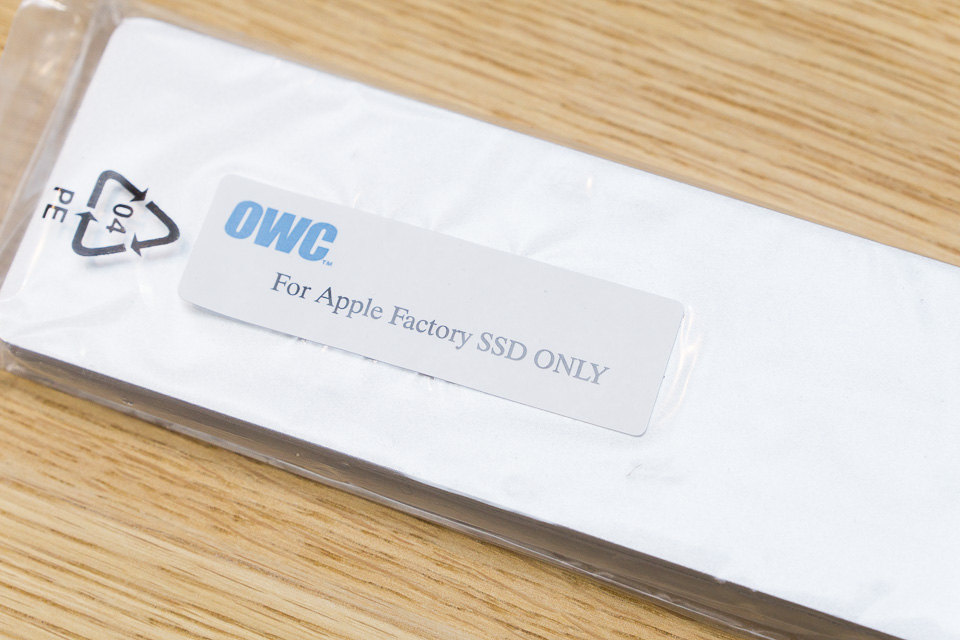 Envoyが入っている袋にはアップルのファクトリーSSDだけ入れろ的な事が書いてある (c)Bisoh
Envoyが入っている袋にはアップルのファクトリーSSDだけ入れろ的な事が書いてある (c)Bisoh Envoy SSDケースにはゴム脚が2つ付く (c)Bisoh
Envoy SSDケースにはゴム脚が2つ付く (c)Bisoh OWC EnvoyのネジはT5 (c)Bisoh
OWC EnvoyのネジはT5 (c)Bisoh Envoyのフタを開けたところ (c)Bisoh
Envoyのフタを開けたところ (c)BisohこのEnvoyのアクセスランプの色は白だった。以前のEnvoyは青色LEDで強烈な光を放っていたのだけれど、色が変わり、少しおとなしくなった印象。目に優しい。
でもこれ、我が家での使用機会はかなり少ない。こいつの容量が少ないから換えたわけで、外付けストレージを繋ぐならもっと大容量でないと使い勝手が悪くて。HDDより速いから作業用にするか、あとは緊急用として取っておくくらいしか使い道はないのだよね。もちろん外したSSDが無駄にならない点は評価出来る。
 オリジナルのSSDを入れる。ケースの中にネジはない (c)Bisoh
オリジナルのSSDを入れる。ケースの中にネジはない (c)Bisoh フタを締めて付属のUSBケーブルを繋げば外付けSSDの出来上がり (c)Bisoh
フタを締めて付属のUSBケーブルを繋げば外付けSSDの出来上がり (c)Bisoh OWC Envoyを接続したところ。アクセスランプは白 (c)Bisoh
OWC Envoyを接続したところ。アクセスランプは白 (c)Bisohその後
SSD換装からほぼ1年後の今、その残り容量はどうなっているかと言うと、すでに40GBほどしかない。そろそろ2TB SSDでも出てくれないと、半年も経たないうちに枯渇しそう。もう4年使ったので、買い替えも視野に入る頃。現在MacBook Airシリーズは、その地位を薄く軽くなった新MacBook Pro 13インチに追われ、終焉を迎えようとしている。問題は、Touch Bar搭載MacBook ProのSSDがロジックボードに半田付けされている事(!)。RAMに続き、ついにSSDも直付け、単体交換不能になってしまった。
すでに1TBじゃ足りないわけなので、こうなるとTouch Bar搭載モデルでは15インチ2TB仕様しか選択肢がない。でもこれはデカい重い。それならSSDが交換可能なTouch Bar非搭載13インチか。しかしこれはUSB-Cのコネクタが片側2個のみ。はてさて…。
Amazon

![Transcend SSD MacBook Air専用アップグレードキット (Mid 2012[11"&13"]) SATA3 6Gb/s 960GB 5年保証 JetDrive / TS960GJDM520 Transcend SSD MacBook Air専用アップグレードキット (Mid 2012[11"&13"]) SATA3 6Gb/s 960GB 5年保証 JetDrive / TS960GJDM520](https://m.media-amazon.com/images/I/41huIFKFkZL._SL160_.jpg)
![SanDisk Extreme900 ポータブルSSD 960GB USB3.1 TYPE-C Gen2 読取850MB/s 書込850MB/s SDSSDEX2-960G サンディスク [並行輸入品] SanDisk Extreme900 ポータブルSSD 960GB USB3.1 TYPE-C Gen2 読取850MB/s 書込850MB/s SDSSDEX2-960G サンディスク [並行輸入品]](https://images-fe.ssl-images-amazon.com/images/I/41jbTNDb0yL._SL160_.jpg)